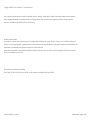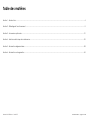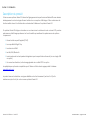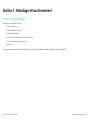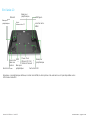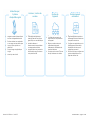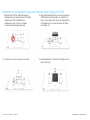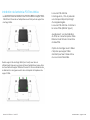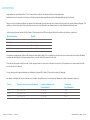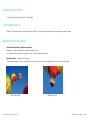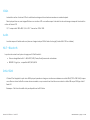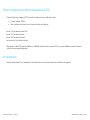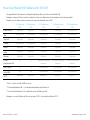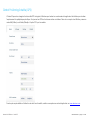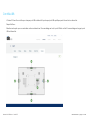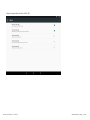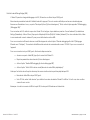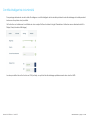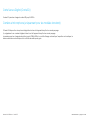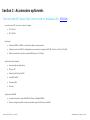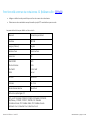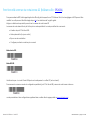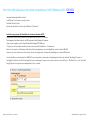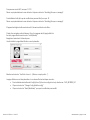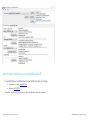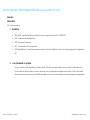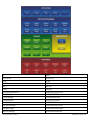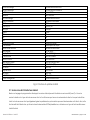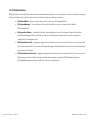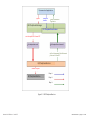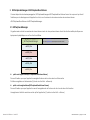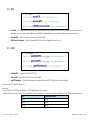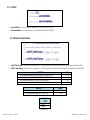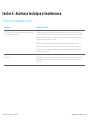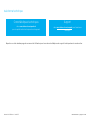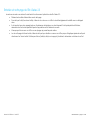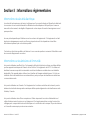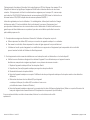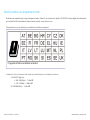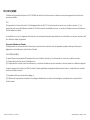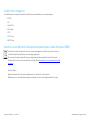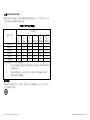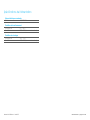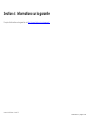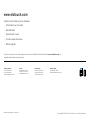Elo 22-inch Mode d'emploi
- Catégorie
- Moniteurs à écran tactile
- Taper
- Mode d'emploi

MANUEL DE L'UTILISATEUR
Elo Touch Solutions
I-Series 2.0 pour Android

UM600220 Rév C, page 2 sur 46
Manuel de l'utilisateur – I-series 2.0
Copyright © 2018 Elo Touch Solutions, Inc. Tous droits réservés.
Aucune partie du présent document ne peut être reproduite, transmise, transcrite, stockée dans un système d’archivage et traduite dans une langue ou
dans un langage informatique, sous quelle que forme ou par quelque moyen que ce soit, électronique, magnétique, optique, chimique, manuel ou
autre, sans l’autorisation écrite préalable d'Elo Touch Solutions, Inc.
Limitation de responsabilité
Les informations contenues dans le présent document sont sujettes à des modifications sans préavis. Elo Touch Solutions, Inc. et ses Affiliés (collectivement
« Elo ») ne font aucune représentation ni garantie quant au contenu présent et renie plus particulièrement toute garantie implicite de commercialisation des
marchandises ou d'adéquation à un objectif quelconque. Elo se réserve le droit de
réviser cette documentation et d'apporter des modifications de temps à autre au contenu sans qu'Elo ne soit dans l'obligation d'avertir les personnes des
révisions ou modifications qui ont eu lieu.
Reconnaissance des marques commerciales
Elo, Elo (logo), Elo Touch, Elo Touch Solutions, EloView, sont des marques commerciales d'Elo et de ses Affiliés.

UM600220 Rév C, page 3 sur 46
Manuel de l'utilisateur – I-series 2.0
Table des matières
Section 1 : Introduction ..................................................................................................................................................................................................................................... 4
Section 2 : Déballage et fonctionnement .................................................................................................................................................................................................... 5
Section 3 : Accessoires optionnels ................................................................................................................................................................................................................ 21
Section 4 : Assistance technique et maintenance ................................................................................................................................................................................... 35
Section 5 : Informations réglementaires ...................................................................................................................................................................................................... 38
Section 6 : Informations sur la garantie ........................................................................................................................................................................................................ 45

UM600220 Rév C, page 4 sur 46
Manuel de l'utilisateur – I-series 2.0
Section 1 : Introduction
Description du produit
Votre nouveau système i-Series 2.0 Interactive Signage associe les performances fiables d'Elo aux derniers
développements en technologie d'écrans tactiles et en conception d'affichage. Cette combinaison de
fonctionnalités crée un flux d'informations naturel entre l'utilisateur et le système I-Series 2.0.
Ce système I-Series 2.0 intègre un transistor en couches minces à matrice active et un écran LCD pour des
performances d'affichage supérieures. Les fonctionnalités qui améliorent les performances du système
comprennent :
• L'écran tactile capacitif projeté (PCAP)
• La compatibilité Plug & Play
• La sortie micro-HDMI
• Les LAN/Wi-Fi/Bluetooth
• Le microphone et les haut-parleurs intégré ainsi que la capacité de sortie audio (via un dongle USB
en option)
• Un connecteur d'entrée / sortie à usage général via un câble GPIO en option
Les périphériques optionnels compatibles pour l'I-Series sont listés dans la page produit à l'adresse
www.elotouch.com.
Le présent manuel contient des consignes détaillées sur le fonctionnement (sections 2 et 3) et la
maintenance (section 4) de votre nouveau système I-Series 2.0.

UM600220 Rév C, page 5 sur 46
Manuel de l'utilisateur – I-series 2.0
Section 2 : Déballage et fonctionnement
Contenu de l'emballage
Vérifiez que l’emballage contient :
•
Système I-Series 2.0
•
Guide d’installation rapide
•
Module d'alimentation
•
Cordon d'alimentation pour l'Amérique du Nord
•
Cordon d'alimentation pour l'Europe
•
Deux (2) vis
Les connecteurs sont accessibles en retirant les couvercles de sécurité des câbles à l'arrière du système I-Series 2.0.

UM600220 Rév C, page 6 sur 46
Manuel de l'utilisateur – I-series 2.0
Elo I-Series 2.0
Remarque : les périphériques latéraux, la sortie micro-HDMI, le microphone et la webcam ne sont pas disponibles sur les
UGS I-Series Value SKU
La sortie micro-
HDMI
Bouton Accueil
Bouton de
mise sous
tension
GPIO
Baie pour
périphérique
Power Over
Ethernet (P.O.E.)
Station d'accueil
Fente micro SD
Baie pour
périphérique
Ethernet
Entrée
d'alimentation CC
Baie pour
périphérique
USB Type A
Baie pour
périphérique

UM600220 Rév C, page 7 sur 46
Manuel de l'utilisateur – I-series 2.0
Mode Kiosque /
Système
d'exploitation géré
Livraison / Lecture du
contenu
Gestion de
l'appareil
Provisionnement
automatisé
• Navigation Android, Barre d'état et
boutons de l'appareil désactivés
• EloView maintient une application
ou une page web au premier plan
• Les pop-ups du système sont
désactivés
• Prise en charge du périphérique
intégré
• Mises à jour de sécurité
• Télécharger des applications
Android et des sites web (kits en
ligne/HTML) vers une bibliothèque
• Installer à distance et
silencieusement des applications
sur des appareils de terrain
• Les applications n'ont pas besoin
d'être recréées pour fonctionner
sur la plate-forme Elo
• Voir l'état de la connexion, la
capture d'écran, les paramètres
de l'appareil
• Régler un certain nombre de
paramètres de l'appareil;
redémarrer et réinitialisation des
données à distance
• Fournir des mis à niveau OTA (over-
the-air) à distance et en silence
• L'appareil appelle le domicile au
démarrage initial du boîtier afin de
récupérer les instructions
• Configurer une application pour le
téléchargement automatique,
l'installation et la lecture sur le
périphérique connecté
• Peut être utilisé pour configurer une
gestion de périphérique ou un
agent de contenu tiers

UM600220 Rév C, page 8 sur 46
Manuel de l'utilisateur – I-series 2.0
Installation du module Elo Power over Ethernet avec l'I-Series 2.0 (POE)
1. Débranchez TOUS les câbles Ethernet et
d'alimentation de l'appareil avant d'installer
l'adaptateur POE. L'installation de
l'adaptateur avec l'un de ces câbles
connecté endommage l'appareil.
2. Retirez la vis, puis soulevez le couvercle.
3. Branchez l'adaptateur Elo power-over-ethernet
(POE) dans le renfoncement, en veillant à ce
que le connecteur situé au bas de l'adaptateur
soit aligné avec le connecteur situé à l'arrière
de l'I-Series 2.0.
4. Fixez l'adaptateur à l'I-Series 2.0 à l'aide de 2 vis
m3x16 (fournies)

UM600220 Rév C, page 9 sur 46
Manuel de l'utilisateur – I-series 2.0
Installation de l'entretoise POE facultative
La source POE doit être
homologuée UL / CUL et présenter
une marque indiquant qu'il s'agit
d'un appareil agréé.
La source POE doit être conforme à
la norme POE+ (802.3at Type 2)
Avertissement : Lors de l'utilisation
du POE, ne connectez pas le câble
Ethernet avant d'avoir connecté le
module POE.
Option de montage mural : Utilisez
n'importe quel support VESA
standard pour fixer l'I-Series 2.0 au
mur une fois le PoE installé.
Installez l'entretoise facultative incluse si vous utilisez un support VESA
100x100mm. Placez-la sur l'adaptateur avant d'ajouter le support de
montage VESA.
Fixez le support de montage VESA (non fourni) avec des vis
suffisamment longues pour passer à travers l'adaptateur jusque dans
les trous filetés du support VESA de l'I-Series 2.0. Elo recommande des
vis M4x16mm. La longueur exacte des vis dépend de l'épaisseur du
support VESA.

UM600220 Rév C, page 10 sur 46
Manuel de l'utilisateur – I-series 2.0
Alimentation
La première fois que l'alimentation CC est connectée au système, le système s'allume automatiquement.
Maintenez le bouton de mise sous tension enfoncé lorsque le système est allumé afin de faire apparaitre les options d’arrêt.
Dans le cas où le système est figé et ne répond pas, maintenez le bouton de mise sous tension enfoncé jusqu'à ce que le système s'éteigne. Si le
système ne s'éteint pas via le bouton de mise sous tension, il doit être éteint en débranchant le cordon d'alimentation de la prise.
Le bouton de mise sous tension de l'Elo I-Series 2.0 est équipé d'une DEL qui indique l'état d'alimentation du système, comme suit :
État d'alimentation
État DEL
ÉTEINTE (déconnectée de la prise)
Désactivé
ÉTEINTE (connectée à la prise)
Rouge (fixe)
SOMMEIL
Blanche (clignotante)
ALLUMÉ
Blanche (fixe)
Le système consomme peu d'électricité dans les modes veille et arrêt. Pour connaître les spécifications de consommation électrique détaillées,
consultez les spécifications techniques disponibles sur le site Web d'Elo www.elotouch.com.
Pour sortir le système du mode Sommeil / Veille, appuyez une fois sur le bouton de mise sous tension. Si le système est en mode veille, le fait de
toucher l'écran l'en fait sortir
Si vous prévoyez de longues périodes sans utilisation, éteignez l'Elo I-Series 2.0 pour économiser de l'énergie.
Les valeurs maximales de tension, fréquence et courant des systèmes sont fournies dans le tableau de valeurs nominales ci-dessous :
Produit
Plage des tensions de fonctionnement
Plage des fréquences de
fonctionnement
Courant de
fonctionnement
10.1in
100 - 240 V CA
50 – 60 Hz
1,8A
15.6in
100 - 240 V CA
50 – 60 Hz
2,0A
21.5in
100 - 240 V CA
50 – 60 Hz
2,5A

UM600220 Rév C, page 11 sur 46
Manuel de l'utilisateur – I-series 2.0
Système d'exploitation
Le système est livré avec Android 7.1 préchargé.
Technologie tactile
L'ISeries 2.0 utilise des écrans tactiles capacitifs projetés, 10 appuis simultanées peuvent être signalés en même temps.
Représentation des gestes
Gestes tactiles doubles et fonctions associées :
Balayage : L'action de déplacer un doigt à travers l'écran.
La possibilité de balayer d'une image à l'autre ou de faire glisser une icône
Pincement-Zoom - Zoomer sur une image
- Placez deux doigts sur l'écran et rapprochez-les pour faire un zoom avant. Éloignez-les pour faire un zoom arrière.
Avant le zoom Après le zoom

UM600220 Rév C, page 12 sur 46
Manuel de l'utilisateur – I-series 2.0
Vidéo
La résolution native d'un écran LCD est constituée de sa largeur et de sa hauteur mesurées en nombre de pixels.
Dans la plupart des cas, une image affichée sur un moniteur LCD a un meilleur aspect si la résolution de votre image correspond à la résolution
native de l'écran LCD.
10,1” correspond à 1280 x 800, 15,6” et 21.5” tournent en 1920 x 1080.
Audio
La sortie casque et l'entrée audio sont prises en charge via le port USB à l'aide d'un dongle (Vantec NBA-120U ou similaire).
Wi-Fi + Bluetooth
Les protocoles suivants sont pris en charge pour Wi-Fi et Bluetooth :
• Prise en charge Bluetooth 4.1+ BLE, A2DP/ HID (Clavier/Souris)/scanner de code-barres
• IEEE 802.11b/g/n/ac ; compatible WEP/WPA/WPA2
Sortie HDMI
L'I-Series 2.0 est équipé d'un port micro-HDMI qui peut prendre en charge un moniteur secondaire avec entrée HDMI (1920 x 1080 @ 60). Lorsque
vous utilisez un écran tactile Elo comme écran secondaire, vous pouvez activer le tactile en raccordant un câble USB au port USB type A de I'I-
Series 3.0.
Remarque : Cette fonctionnalité n'est pas disponible sur les SKU Value.

UM600220 Rév C, page 13 sur 46
Manuel de l'utilisateur – I-series 2.0
Prise en charge d'une entrée/sortie générique (GPIO)
L'I-Series 2.0 prend en charge une GPIO qui peut être utilisée dans les conditions suivantes :
• Courant maximal : 200mA
• Deux connexions d'entrée et une connexion de sortie sont présentes.
Broche 1 → Connexion de sortie 5 Volt
Broche 2 → Connexion d'entrée 1
Broche 3 → Connexion d'entrée 2
Les broches 4 et 5 sont reliées à la terre.
Elo propose un câble GPIO optionnel (Référence : E086398) qui étend cette connexion GPIO pour que les utilisateurs puissent facilement
connecter leurs propres périphériques.
Accéléromètre
Toutes les unités I-Series 2.0 sont équipées d'un accéléromètre et font pivoter la vidéo selon l'orientation de l'appareil.

UM600220 Rév C, page 14 sur 46
Manuel de l'utilisateur – I-series 2.0
Power Over Ethernet (PoE, Référence Elo : E615169)
Les appareils I-Series 2.0 prennent en charge le périphérique Elo pour le Power over Ethernet (PoE).
Remarque : lorsque le PoE est connecté, certaines fonctions sont désactivées afin de maximiser les fonctions disponibles.
Reportez-vous au tableau ci-dessous pour savoir ce qui sera disponible avec le POE :
10.1 Value avec
POE
15.6 Value avec
POE
10.1 Standard avec
POE
15.6 Standard avec
POE
21.5 Standard avec
POE
Carte micro SD
Disponible
Disponible
Disponible
Disponible
Non disponible
WiFi
Non disponible
Non disponible
Non disponible
Non disponible
Non disponible
Bluetooth
Disponible
Disponible
Disponible
Disponible
Disponible
Caméra
Non disponible
Non disponible
Disponible
Disponible
Non disponible
Tactile
Disponible
Disponible
Disponible
Disponible
Disponible
Audio
Disponible
Disponible
Disponible
Disponible
Disponible
Ethernet
Disponible
Disponible
Disponible
Disponible
Disponible
Port de
périphériques USB
0
0
1 port sélectionnable par
l'utilisateur**
1 port sélectionnable par
l'utilisateur**
1 port sélectionnable par
l'utilisateur**
USB 3.0 Type A
0
0
Non disponible
Non disponible
Non disponible
Sortie HDMI
n/a
n/a
Non disponible
Non disponible
Non disponible
GPIO
Disponible
Disponible
Disponible***
Disponible***
Disponible***
* Audio – si activé, est limité à 50% du volume
** Ports de périphériques USB – 1 port de périphérique latéral peut être activé
*** La broche d'alimentation 5 V est désactivée en cas d'utilisation de PoE
Remarque : en cas d'utilisation de PoE avec le i-series 2.0 21,5 , la luminosité est limitée à 70 %.

UM600220 Rév C, page 15 sur 46
Manuel de l'utilisateur – I-series 2.0
Global Positioning Satellite (GPS)
L'I-Series 2.0 prend en charge la fonctionnalité GPS via logiciel; l'utilisateur peut entrer les coordonnées de longitude et de latitude pour localiser
l'emplacement du périphérique spécifique. Ceci permet au GPS de fonctionner même en intérieur. Dans votre compte cloud EloView, passez en
mode Edit (Édition) sous Details (Détails) et l'option GPS y est accessible.
Pous de plus amples détails sur l'utilisation de cette fonctionnalité, veuillez vous reporter aux notes d'application sur www.eloview.com.

UM600220 Rév C, page 16 sur 46
Manuel de l'utilisateur – I-series 2.0
Contrôle USB
L'I-Series 2.0 fournit le contrôle pour chaque port USB individuel. N'importe quel port USB spécifique peut être activé ou désactivé.
Depuis EloView :
Sélectionnez le port que vous souhaitez activer ou désactiver. Si le verrouillage est vert, le port USB est activé. Si le verrouillage est rouge, le port
USB est désactivé.

UM600220 Rév C, page 17 sur 46
Manuel de l'utilisateur – I-series 2.0
Depuis les paramètres Android → Port USB :

UM600220 Rév C, page 18 sur 46
Manuel de l'utilisateur – I-series 2.0
Contrôle Android Debug Bridge (ADB)
L'I-Series 2.0 prend en charge le débogage via Wi-Fi / Ethernet ou en utilisant le port USB Type A.
Entrez dans les paramètres Android → Tablette Android → appuyez 7 fois sur le numéro de Build pour entrer en mode développeur.
Revenez aux Paramètres et vous y voyez les “Developer Options (Options développeur).” De là, activez l'option appelée “USB debugging
(Débogage USB).”
Pour connecter via Wi-Fi, veillez à ce que votre I-Series 2.0 soit en ligne, et pas derrière un pare-feu. Trouvez l'adresse IP (en allant dans
Settings (Paramètres) → About Phone (À propos du téléphone)→ Status (État)→ IP Address (Adresse IP). Sur votre ordinateur hôte, utilisez
la commande adb connect <adresse IP> pour pouvoir effectuer des actions ADB.
Pour vous connecter via Ethernet, entrez en mode Développeur et activez l'option “Ethernet debugging with static IP (Débogage
Ethernet avec IP statique)”. Connectez le câble Ethernet et exécutez la commande adb connect 192.168.1.5 pour vous connecter à
l'appareil.
Pour vous connecter via le port USB Type A, effectuez les étapes suivantes :
• Assurez-vous que le câble USB (type A) est connecté à l'I-Series 2.0.
• Depuis les paramètres, entrez dans les Options développeur
• Activez l'option “Enable USB Debugging (Activer le débogage USB)”
• Activez l'option “Switch USB to device mode (Basculer du mode USB à périphérique)”.
Notez que l'activation de cette option interrompt la communication entre les ports des périphériques USB.
• Branchez le câble USB sur le port USB Type A.
• Sur le PC hôte, entrez “adb devices” pour vérifier si le numéro de série de l'I-Series 2.0 s'affiche. Si c'est le cas, alors vous êtes
connecté avec succès.
Remarque : Lors de la connexion à ADB via le port USB, tous les ports USB externes sont désactivés.

UM600220 Rév C, page 19 sur 46
Manuel de l'utilisateur – I-series 2.0
Contrôle intelligent de la luminosité
Pour prolonger la durée de vie de la dalle, Elo intègre un contrôle intelligent de la luminosité qui désactive le rétroéclairage de la dalle pendant
les heures où le système n'est pas utilisé.
Cette fonction est entièrement contrôlable via votre compte EloView. Accédez à l'onglet Paramètres et utilisez les menus déroulants relatifs à
Display Timer (minuterie d'affichage).
La valeur par défaut de cette fonction est ON (activée), ce qui éteint le rétroéclairage quotidiennement entre minuit et 6h00.

UM600220 Rév C, page 20 sur 46
Manuel de l'utilisateur – I-series 2.0
Carte Secure Digital (Carte SD)
L'i-series 2.0 prend en charge les cartes SD jusqu'à 128Go.
Caméra et microphone (uniquement pour les modèles standard)
L'I-Series 2.0 dispose d'un microphone intégré situé en bas de l'appareil lorsqu'il est en mode paysage.
Il y a également une caméra intégrée situé en haut de l'appareil lorsqu'il est en mode paysage.
La caméra prend en charge les résolutions jusqu'à 1080p @30hz, le contrôle d'image automatique, l'exposition automatique, la
balance des blancs automatique et le contrôle automatique du gain.
La page est en cours de chargement...
La page est en cours de chargement...
La page est en cours de chargement...
La page est en cours de chargement...
La page est en cours de chargement...
La page est en cours de chargement...
La page est en cours de chargement...
La page est en cours de chargement...
La page est en cours de chargement...
La page est en cours de chargement...
La page est en cours de chargement...
La page est en cours de chargement...
La page est en cours de chargement...
La page est en cours de chargement...
La page est en cours de chargement...
La page est en cours de chargement...
La page est en cours de chargement...
La page est en cours de chargement...
La page est en cours de chargement...
La page est en cours de chargement...
La page est en cours de chargement...
La page est en cours de chargement...
La page est en cours de chargement...
La page est en cours de chargement...
La page est en cours de chargement...
La page est en cours de chargement...
-
 1
1
-
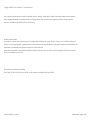 2
2
-
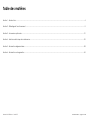 3
3
-
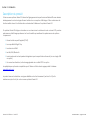 4
4
-
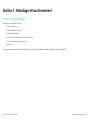 5
5
-
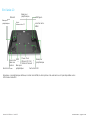 6
6
-
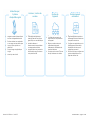 7
7
-
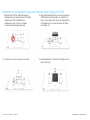 8
8
-
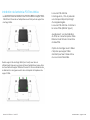 9
9
-
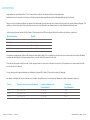 10
10
-
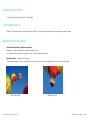 11
11
-
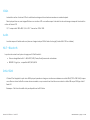 12
12
-
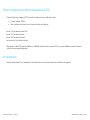 13
13
-
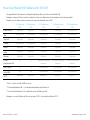 14
14
-
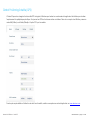 15
15
-
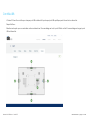 16
16
-
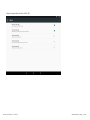 17
17
-
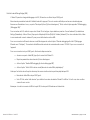 18
18
-
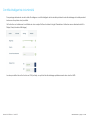 19
19
-
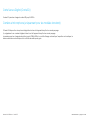 20
20
-
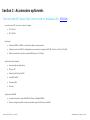 21
21
-
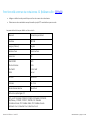 22
22
-
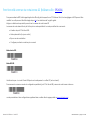 23
23
-
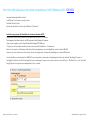 24
24
-
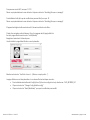 25
25
-
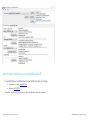 26
26
-
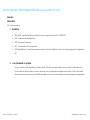 27
27
-
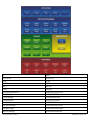 28
28
-
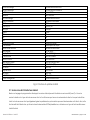 29
29
-
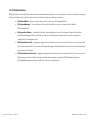 30
30
-
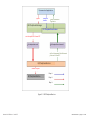 31
31
-
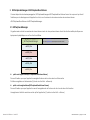 32
32
-
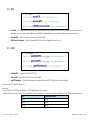 33
33
-
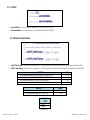 34
34
-
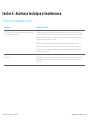 35
35
-
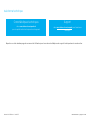 36
36
-
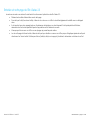 37
37
-
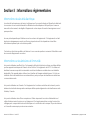 38
38
-
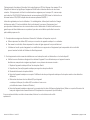 39
39
-
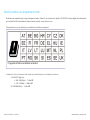 40
40
-
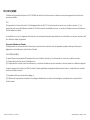 41
41
-
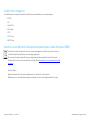 42
42
-
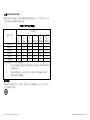 43
43
-
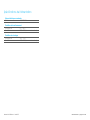 44
44
-
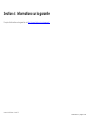 45
45
-
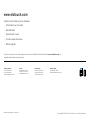 46
46
Elo 22-inch Mode d'emploi
- Catégorie
- Moniteurs à écran tactile
- Taper
- Mode d'emploi
Documents connexes
-
Elo EloPOS™ System Mode d'emploi
-
Elo 22" I-Series for Windows (2.0) Mode d'emploi
-
Elo Elo Backpack® with Android Open Source Mode d'emploi
-
Elo 1302L Mode d'emploi
-
Elo 22-inch Mode d'emploi
-
Elo X-Series 20-inch AiO Touchscreen Computer (Rev B) Mode d'emploi
-
Elo PayPoint® Plus Mode d'emploi
-
Elo 7001LT Mode d'emploi
-
Elo PayPoint® Plus for iPad® Mode d'emploi
-
Elo Windows Computer Modules (ECMG3) - for IDS 02-Series Mode d'emploi